
时间:2020-12-02 18:58:58 来源:www.win10xitong.com 作者:win10
今天有一位用户说他的电脑安装的是win10系统,在使用的过程中碰到了Win10系统查看自己WiFi的情况,因为这个问题还是比较少见的,所以很多网友都不知道该如何解决,那能不能自己就处理这个Win10系统查看自己WiFi的问题呢?处理这个难题的方法如下:1、首先,打开电脑并呼出开始菜单,点击【设置】,进入设置界面,点击【网络和Internet】选项;2、,在界面左侧点击【以太网】,然后点击【更改适配器选项】就能很轻松的解决了,刚才说得方法是一个概括,不是很全面,如果你没有看懂,那我们下面就详细的带来Win10系统查看自己WiFi的具体方法。
推荐系统下载:笔记本Win10专业版
操作过程:
1.首先打开电脑调出开始菜单,点击【设置】,进入设置界面,点击【网络与互联网】选项;
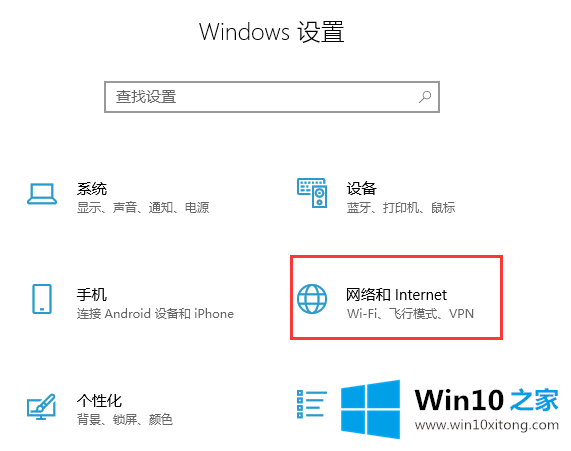
2.如图,点击界面左侧的【以太网】,然后点击【更改适配器选项】;
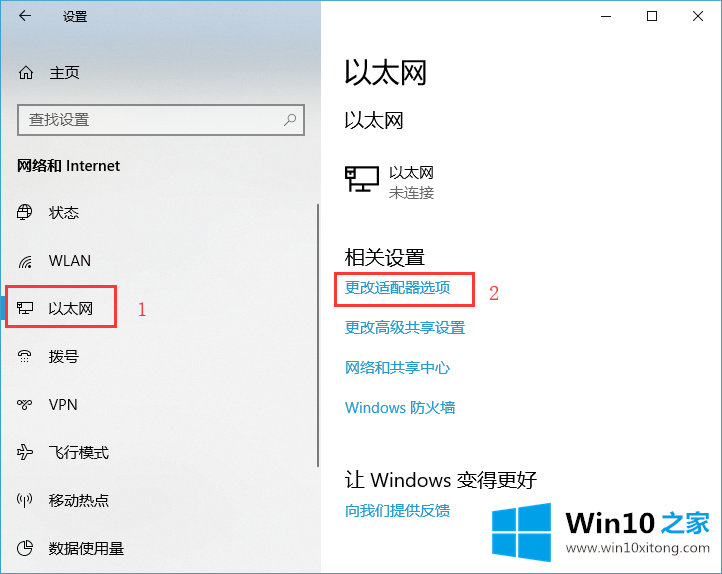
3.进入网络连接界面,右键点击无线局域网,选择【状态】,如图。
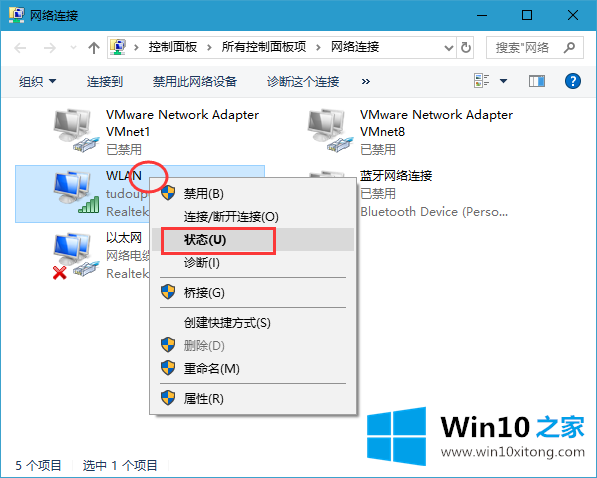
4.打开无线局域网状态界面,点击【无线属性】,如图;
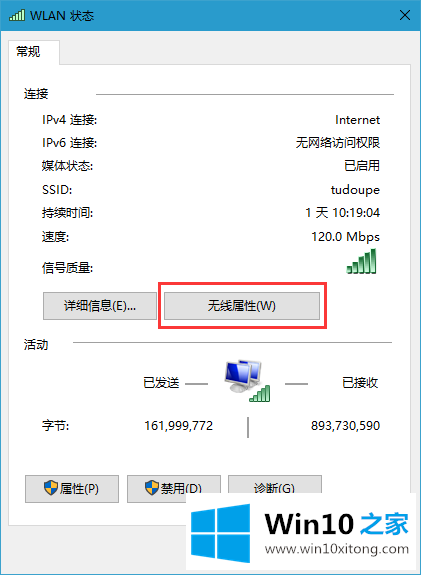
5.如图,点击【安全】,网络安全密钥为WiFi密码,勾选【显示字符】查看WiFi密码。
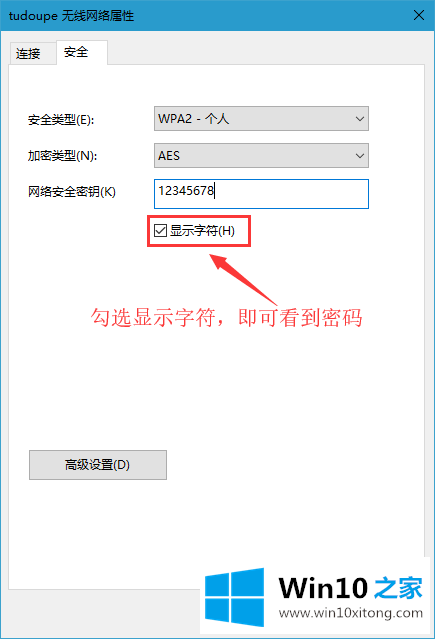
以上是Win10 Home整理Win10系统,检查自己WiFi密码的方法。希望对大家有帮助。
Win10系统查看自己WiFi问题的解决办法在以上文章就非常详细讲解了,希望这篇文章对你有所帮助,谢谢大家对本站的支持。